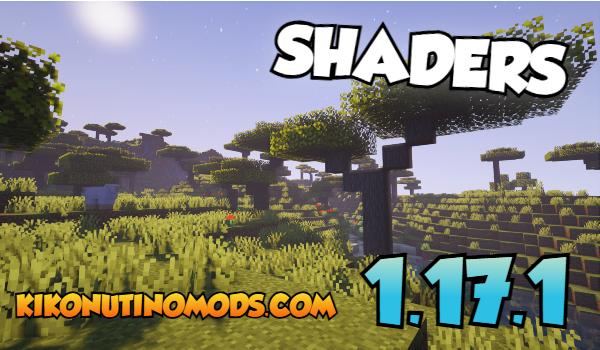Lista de Shaders actualizados para Minecraft 1.17.1
En esta ocasión traemos una recopilación de 8 Shaders actualizados para Minecraft 1.17.1 que nos permitirán mejorar las gráficas a nuestro Minecraft de manera que podamos presenciar hermosas vistas al jugar. En esta lista podrás elegir el Shader que más se ajuste a tus preferencias gracias a que cada uno de ellos añade al juego un mayor realismo visual con distintos tipos de iluminación, animaciones, texturas y sombreados.
¿Si te preguntas que son los Shaders? Son programas que aprovechan la capacidad de la GPU para sombrear, texturizar y calcular reflejos, esto quiere decir que le indican al ordenador como representar cada pixel, haciendo que la iluminación del juego sea mucho más realista, a continuación puedes ver una imagen con 4 Shaders diferentes a la vez.
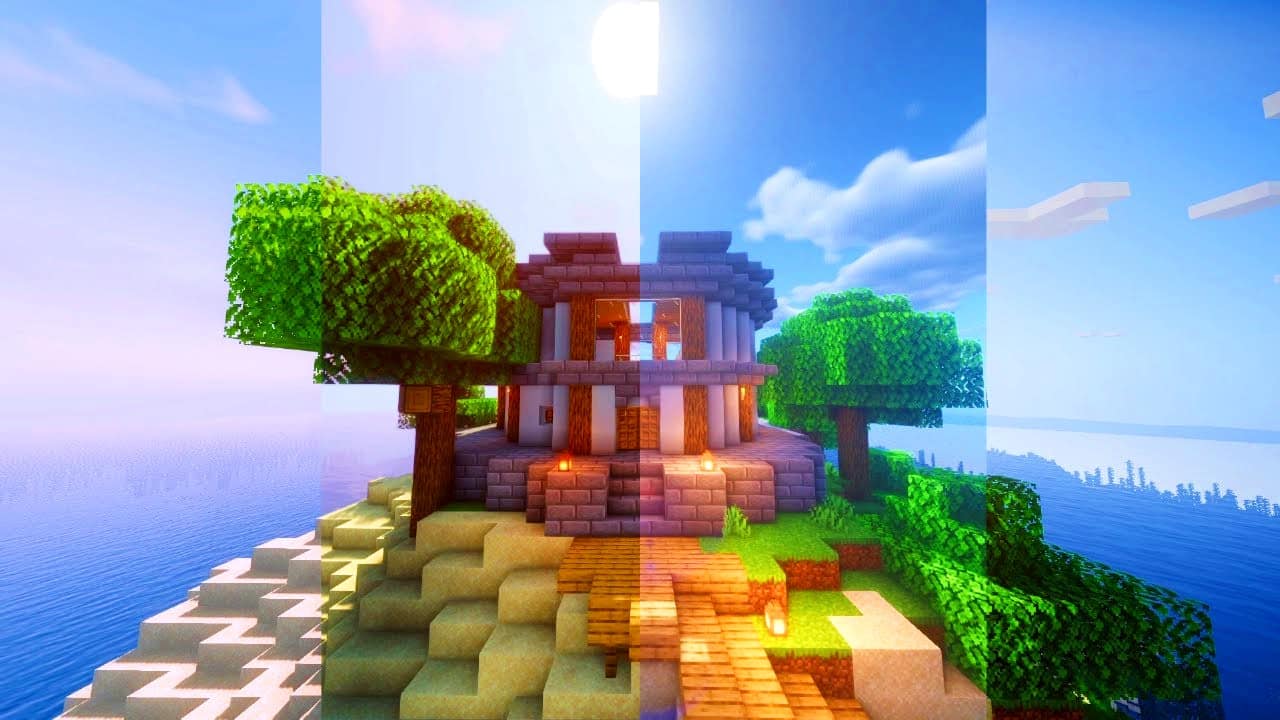
En Minecraft los Shaders por lo general están enfocados a cambiar los efectos de sombra y luz haciendo que los gráficos del juego sean mucho mejor, algunos Shaders son para ordenadores de bajos recursos, que no consumirán mucho procesador y podrán ser jugados en ordenadores poco potentes, estos tendrán altos FPS aunque no tengas un procesador actual.
Otros son Shaders son de gama más alta, con un gran requerimiento por parte del equipo, y los que efectivamente consiguen buenas mejoras con un coste mucho más alto del ordenador, si no tienes un pc de altas especificaciones, es probable que el juego vaya lento o se cierre. Pero siempre puedes instalar y probar por si tal vez te llegue a funcionar.
Además te dejaremos varias imágenes de cada uno de los Shaders para que puedas comparar con los demás y así elijas el que más te guste, o el mejor de los Shaders que te aparezcan en esta gran recopilación!
Recuerda que después de las imágenes tienes la descarga del shader!
Dale Shader
Es un Shader que logra un buen equilibrio entre el rendimiento y la apariencia, contando con soporte para Iris u Optifine. Este Shader es una versión mejorada del Dale Shader en formato de Texture Pack. Tiene la misma apariencia que el original, pero con una fidelidad gráfica mucho mejor, gracias a ser un Shader nativo y no un Texture Pack, al mismo tiempo que se pueda personalizar fácilmente sin demasiados retoques.
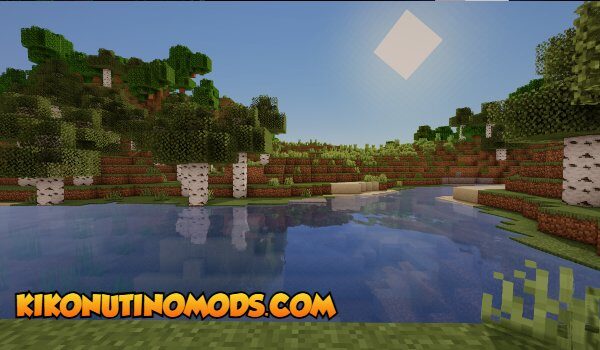
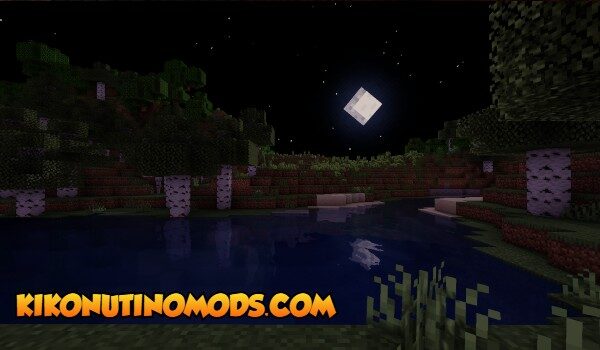

Exposa Shaders
Shaders con cierto grado de ambiente natural y que se crearon para hacer que Minecraft se vea más avanzado, sin descuidar el rendimiento, además de tener alto rendimiento con las gráficas de Intel, AMD y Nvidia. Este Shader cambia visualmente las nubes, tiene niebla volumétrica y añade floración al ambiente, entre otras.



Kappa Shader
Un Shader realista pero solo de aspecto. Por lo tanto, no utiliza efectos físicamente precisos como lo hacen muchos otros paquetes. En su lugar, modifica los efectos para reproducir lo que podría observar en la naturaleza, generalmente va más allá de tener simples efectos.



projectLUMA Shaderpack
Shader sucesor oficial de KUDA-Shaders, que ha sido reescrito desde cero. El objetivo de projectLUMA es jugar a Minecraft sin efectos molestos que te distraigan, lo que permite una visualización más limpia del ambiente que te rodea y, lo que es más importante, con un bajo costo de rendimiento y gráficos aún decentes.



RedHat Shaders
Un Shader basado en Chocapic13 que se enfoca en el semi-realismo y fantasía con una iluminación increíble, destello de lente, además, este Shader presenta colores increíbles, muchas funciones, toneladas de configuraciones y un rendimiento bastante bueno. RedHat funciona tanto en Iris como en Optifine, y durante 2021 y 2022 se convirtió en una de las ediciones más populares de la época.

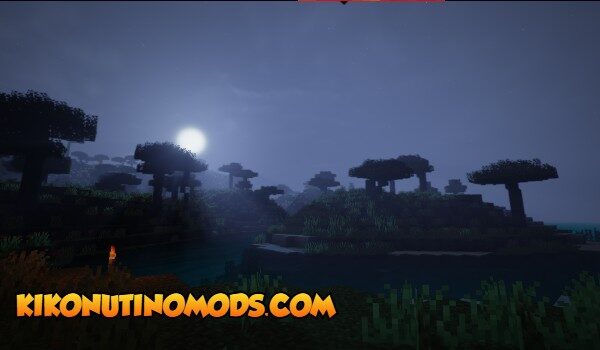
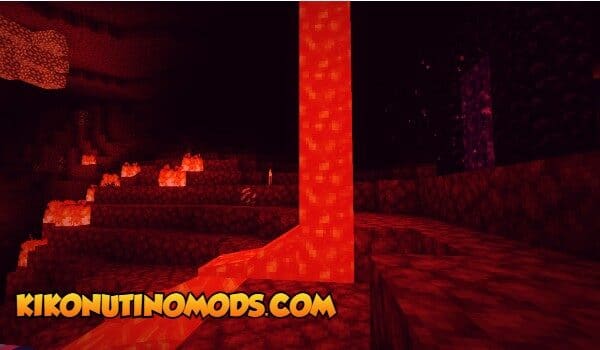
Stracciatella Shaders
Un Shader muy ligero que mantiene el estilo vanilla, pero soluciona sus deficiencias, al tiempo que agrega algunas características agradables que van de la mano con el estilo vanilla. Es altamente configurable y le permite crear su propia experiencia vanilla personal.


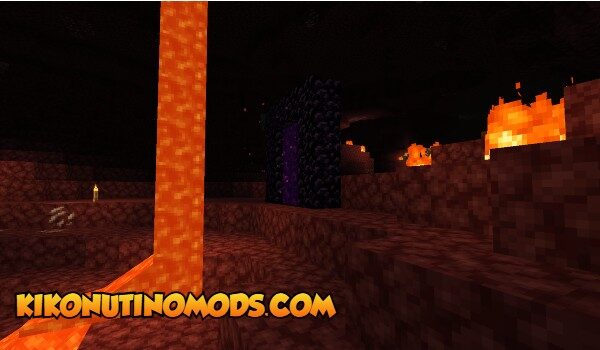
Super Duper Vanilla Shaders
Estos son Shaders creados para transmitir el estilo del cancelado Super Duper Graphics Pack y otros títulos populares de Minecraft. (Los Super Duper Graphics Pack eran los Shaders oficiales de Mojang que se iban a implementar en Minecraft, pero debido a algunos problemas y otras dificultades terminaron siendo cancelados oficialmente).



AstraLex Shaders
Son Shaders basados en los BSL con muchas opciones geniales, como añadir distancia de Blur, agregar opción de Fresnel, modificar la floración, aumentar un poco la iluminación, añadir nubes rápidas, añadir opciones de opacidad, aumentar la luminosidad de las estrellas, agregar nueva lluvia, animaciones al cielo, entre muchas otras. Pero al final destacando por hermosas vistas de día y de noche.


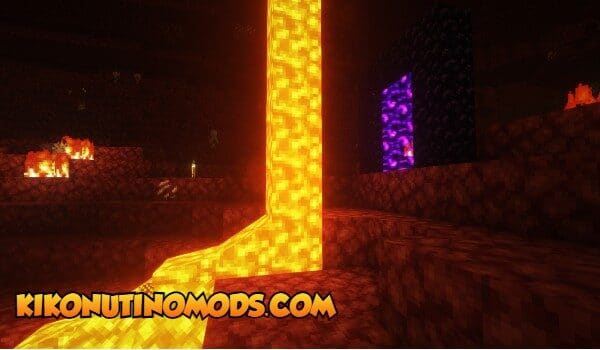
Cómo Instalar Shaders

Instalar Shaders para Minecraft es algo muy sencillo de hacer y a continuación te indicamos los pasos a seguir de manera detallada.
Lo primero es buscar una versión de OptiFine compatible con tu versión del juego, en este caso sería optifine para minecraft 1.17.1, y descargarla e instalarla. Este programa permitirá que puedas incluir las mejoras al juego. Como segundo paso, busca y descarga el Shader que deseas instalar, de este mismo post, no lo descomprimas.
Por último, una vez culmine la descarga debes abrir el juego con OptiFine, después ve a Opciones > Gráficos y encontraras la opción de Shaders, dentro de la opción verás un botón que te lleva a la carpeta de las Shaders. Cuando se abra la carpeta Shaderpacks, arrastra y coloca en ella el Shader que descargaste sin descomprimir, con esto lo podrás ver en la lista de recursos disponibles, lo activas haciendo click y listo tendrás los Shaders activos en el juego.

En resumen, son utilidades que se pueden descargar e instalar sin ningún problema, también puedes mezclarlos con diferentes texturas para Minecraft y crear un ambiente completamente nuevo, mejor o realista. Para mejorar estas gráficas debes hacer lo siguiente:
- Instala Optifine para tu versión de minecraft 1.17.1
- Encuentra el Shader que quieres descargar
- Descargarlo (pero no lo descomprimas, todos vienen en .zip)
- Abre la carpeta .minecraft (aquí es dónde está instalado el juego)
- Busca la subcarpeta «shaderpacks»
- Metes el shader descargado dentro de esa carpeta
- Luego inicias el minecraft, dentro del juego tienes que ir a configuración > gráficos > shaders > elegir shader
- Y listo!

Sobre el autor: Me presento, soy Ykzen, un jugador de Minecraft desde hace más de 11 años, he estado desde mi infancia explorando los universos minecraftianos y de verdad he hecho de esto una manera de disfrutar de mi tiempo libre. Ahora me dedico a crear el mejor contenido posible relacionado con los Mods, Shaders y Texturas que la comunidad de minecraft crea.